Arbeiten in der macOS-Wiederherstellung
Allgemeine Informationen
Um mit dem Programm TinkerTool System für macOS-Wiederherstellung arbeiten zu können, müssen Sie zunächst die Wiederherstellungsversion von macOS starten, die zu Ihrem jeweiligen Betriebssystem gehört und danach über einen Befehl im Programm Terminal das Notfallwerkzeug aufrufen. Ausführliche Informationen über diese beiden Schritte finden Sie im Kapitel Die Einstellungskarte Notfallwerkzeug.
Wenn Sie auf dieser Einstellungskarte den Fragezeichen-Knopf drücken (Kurzhilfe) werden Sie unter anderem einen Internet-Link finden, auf dem Apple die aktuellsten Informationen zur Nutzung der macOS-Wiederherstellung zusammengefasst hat.
Wenn sich TinkerTool System auf dem gleichen Volume befindet, wie Ihr Betriebssystem, können Sie das Notfallwerkzeug grundsätzlich nutzen. Es sind keine besondere Installation oder andere Vorkehrungen erforderlich.
Das Hauptmenü des Programms
Nach dem Start über das Programm Terminal erscheint das Hauptfenster von TinkerTool System für macOS-Wiederherstellung. Es enthält drei Teile:
- die Anzeige der aktuellen Weltzeit,
- ein Menü, in dem durch Anklicken verschiedener Knöpfe die einzelnen Funktionen aufgerufen werden können,
- eine Statuszeile, die bestätigt, auf welchem Betriebssystem-Volume das Programm gerade arbeitet.
Falls mehrere Betriebssysteme auf Ihrem Mac vorhanden sind, sollten Sie vor dem Aufruf von Wartungsfunktionen prüfen, ob in der Statuszeile unten das richtige Betriebssystem-Volume angezeigt wird. Beachten Sie die Abhängigkeiten zwischen Speicherort und Betriebssystem, die im Kapitel Die Einstellungskarte Notfallwerkzeug beschrieben sind.
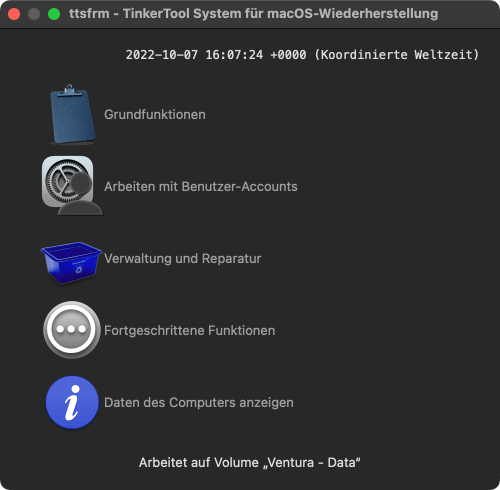
Um eine Funktion auszuwählen, klicken Sie einfach auf das entsprechende Symbol oder dessen Bezeichnung. Die Funktionen der einzelnen Menüpunkte sind in den folgenden Abschnitten beschrieben:
- Grundfunktionen
- Arbeiten mit Benutzer-Accounts
- Verwaltung und Reparatur
- Fortgeschrittene Funktionen
- Abrufen von Informationen
Beenden des Programms
Um das Programm zu beenden, wählen Sie den Menüpunkt ttsfrm > ttsfrm beenden. Sie können auch die Tastenkombination ⌘ + Q betätigen, genau wie im normalen Betrieb von macOS. Der Computer lässt sich über das Apfel-Menü neu starten oder ausschalten.